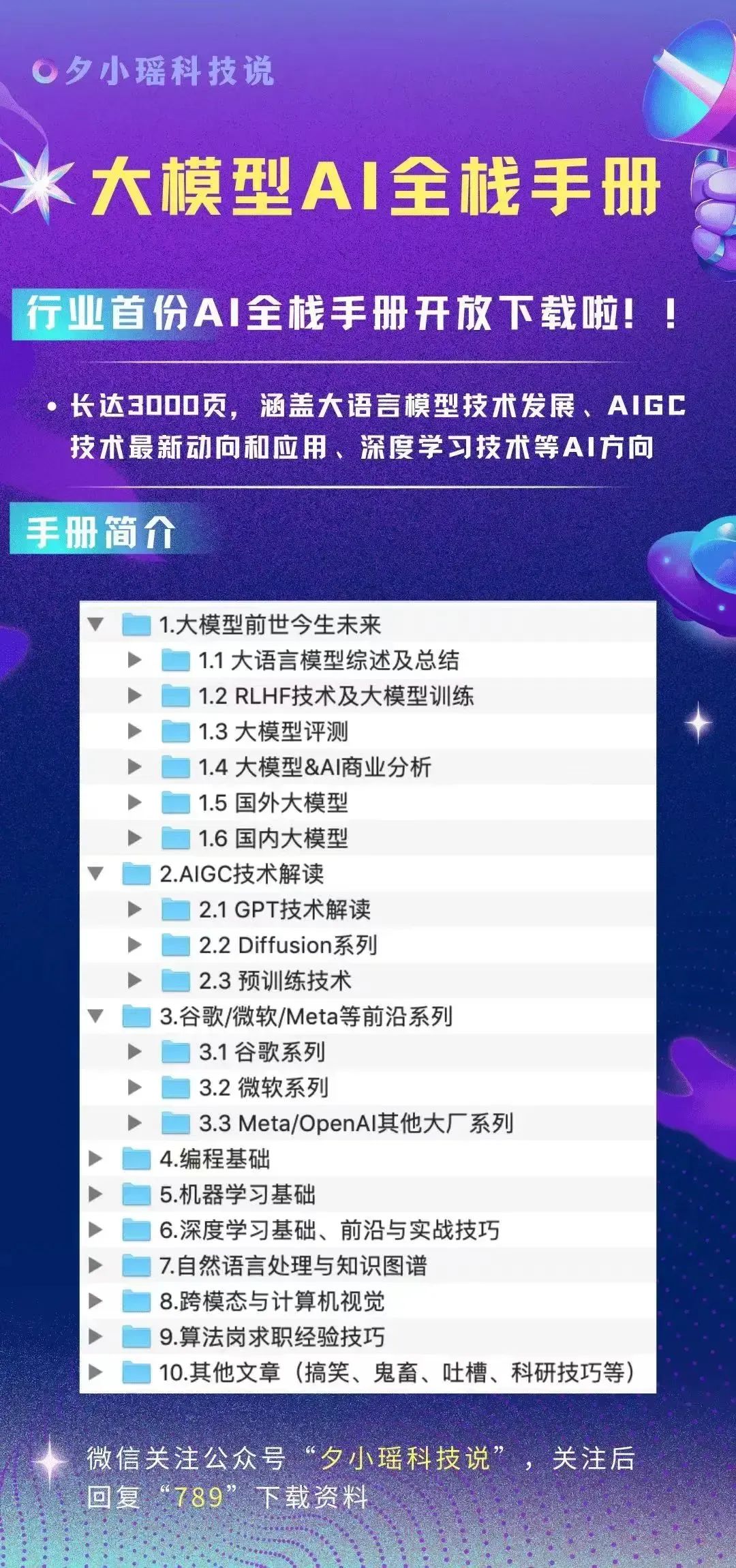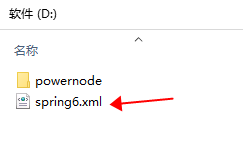Fnm 安装及配置(Windows)
Fnm(Fast Node Manager)🚀 一个快速而简单的 Node.js 版本管理工具,使用 Rust 编写。
1 安装
- 官网:Fnm(镜像网站 )。
- 下载:Fnm(镜像网站)下载Fnm对应的windows版本。

- 解压:解压至所需安装位置(无需运行),解压后文件夹目录结构如下。

- 将 Fnm 的安装路径添加到系统的环境变量中,具体步骤如下:
① 右键点击“此电脑”或“我的电脑”,选择“属性”;
② 点击“高级系统设置”;
④ 在“系统属性”窗口中,点击“环境变量”;
⑤ 在“系统变量”部分,点击“新建”;
⑥ 分别输入变量名FNM_DIR与变量值D:\software\fnm-windows(记得替换为自己的Fnm安装路径);

⑦ 在“系统变量”部分,找到 Path 变量并双击;
⑧ 点击“新建”,添加 Fnm 的安装路径%FNM_DIR%;

⑨ 点击“确定”以保存更改。 - 验证:打开Windows PowerShell(右击windows开始图标,选择Windows PowerShell(管理员)),输入以下命令:
fnm --version
如果显示 Fnm 的版本号(如下图所示),则表示安装成功。否则请重新尝试以上步骤。

2 Fnm 配置
在PowerShell中输入以下命令:
fnm env

具体释义如下:
$env:FNM_NODE_DIST_MIRROR:指定 Node.js 分发包的镜像地址。
$env:FNM_VERSION_FILE_STRATEGY:定义如何处理版本文件。
$env:FNM_ARCH:指定系统的架构类型。
$env:FNM_MULTISHELL_PATH:指定用于管理多 Shell 会话的路径。在使用多个终端或 Shell 的情况下,Fnm 会在该路径下创建相应的目录,以便管理不同 Shell 会话的 Node.js 版本。
$env:FNM_COREPACK_ENABLED:启用或禁用 Corepack。
$env:FNM_RESOLVE_ENGINES:确定是否解析引擎版本。
$env:FNM_LOGLEVEL:设置 Fnm 的日志级别,默认值info,可选值quiet, error, info。
$env:FNM_DIR:指定 Fnm 的安装目录。
2.1 设置 Node 镜像地址
新增系统变量FNM_NODE_DIST_MIRROR: https://npmmirror.com/mirrors/node/,如下图所示。

重新打开 PowerShell 并运行fnm env命令。

2.2 配置 PowerShell
打开 PowerShell 的配置文件Microsoft.PowerShell_profile.ps1,文件路径为%USERPROFILE%\Documents\WindowsPowerShell,若没有对应文件夹或文件手动创建即可。

将以下命令添加至配置文件末尾。
fnm env --use-on-cd | Out-String | Invoke-Expression
在 Windows 中,也可以运行
notepad $profile命令打开 PowerShell 配置文件,如果提示找不到文件路径,就在新建文件夹中添加上述命令,然后保存文件并命名为Microsoft.PowerShell_profile.ps1即可,注意需要保证父级文件夹名称为WindowsPowerShell。
3 常用命令
// 查看所有远程可供安装的 Node 版本
fnm list-remote// 安装某一 Node 版本
fnm install <version>// 切换某一 Node 版本
fnm use <version>// 查看当前使用的 Node 版本
fnm current// 查看所有已安装的 Node 版本
fnm list// 删除某一 Node 版本
fnm uninstall <version>// 设置默认版本
fnm default <version>// 设置 Node 版本别名
fnm alias <version> <alias>// 移除 Node 版本别名
fnm unalias <alias>
4 指定项目 Node 版本
- package.json 文件中指定:设置以下字段。
{"engines": {"node": ">=18.0.0"}
}
- .node-version 文件中指定:在文件中设置 Node 版本。
v22.9.0
若 Fnm 不能在本地查找到符合项目指定的 Node 版本,将会在终端中给出提示,若选择 Y 将会自动下载并切换至指定 Node 版本。